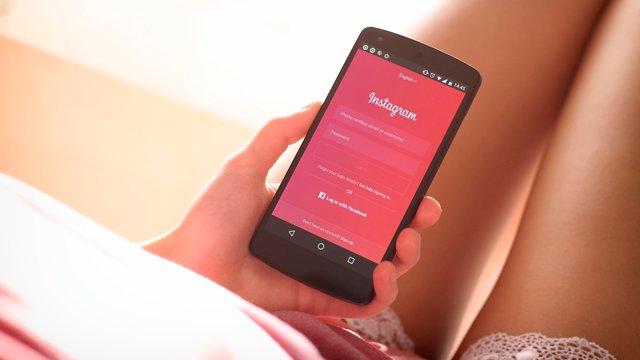Изменить пароль в Instagram можно с мобильного телефона или компьютера за несколько минут. Как сменить пароль аккаунта в инстаграме — пошаговую инструкцию с фото читайте на Фактах ICTV.
Шаг 1. Зайдите в Instagram и авторизируйтесь в приложении
Запустите инстаграм на телефоне, нажав на иконку приложения на рабочем столе. Введите ник и пароль своего аккаунта.
Если вы не можете вспомнить пароль в инстаграме, то сменить его получится только после сброса кода на экране входа.
Шаг 2. Перейдите в настройки аккаунта инстаграмма
Перейдите на страницу своего аккаунта инсты, нажав значок Профиль в правом нижнем углу.
Нажмите Меню в правом верхнем углу. Оно выглядит как три горизонтальные линии.
Выберите в нижней части меню Настройки (значок в форме шестеренки).
[gallery ids="4137739,4137750"]
Шаг 3. Выберите настройки безопасности инстаграмма
Перейдите в меню в подпункт Безопасность (Security) и затем нажмите Пароль (Password).
[gallery ids="4137741,4137742"]
Процедура смены пароля в Instagram через компьютер похожа. Достаточно в верхнем правом углу страницы выбрать настройки своего профиля, а затем перейти в подпункт Смена пароля.
Шаг 4. Введите текущий и новый пароль в Instagram
В открывшемся окне Пароль введите действующий код доступа к аккаунту в инстаграме, а затем дважды новый.
[gallery ids="4137759"]
Помните, что мало просто поменять пароль в Instagram. Очень важно сделать код доступа надежным - это убережет профиль от взломов. Для этого лучше использовать для пароля буквы, цифры, а также знаки препинания.
Шаг 5. Сохраните изменения
Чтобы окончательно поменять пароль, достаточно сохранить изменения. Для этого нажмите галочку в верхнем правом углу.
[gallery ids="4137761"]
Готово, у вас получилось сменить пароль! Авторизуйтесь в Instagram с помощью нового пароля.